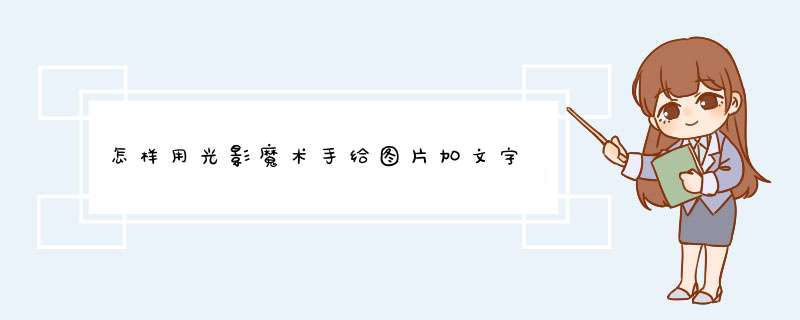
麻烦采纳,谢谢!
步骤如下:1.打开要处理的图片(点开光影魔术手软件时,会d出图片收藏夹,在收藏夹中选中需要的图片),依次点击“工具—文字标签”命令,就会d出文字标签对话框。
2.选择标签1,勾选插入标签1。这样,就激活了输入框,一个标签就生效了。
3.点开文本框右边一个铅笔图案的小图标,就会出现一个下拉菜单。选择“用户输入文字”,点击预览,然后在d出的文本框中输入要输的内容,ok即可。
4.还可以根据自己的需要调整文字的字体,字号,颜色,位置和边距,甚至可以给文字加上背景色。点击预览看看效果如何。最后要记得保存已经修改好的图片。
欢迎分享,转载请注明来源:内存溢出

 微信扫一扫
微信扫一扫
 支付宝扫一扫
支付宝扫一扫
评论列表(0条)